Brzi popravci pogreške 0xc00d36e5 za ponovnu reprodukciju vaših videozapisa
Pokušavam reproducirati video, ali prikazuje se kôd pogreške 0xc00d36e5 pojavljuje se i kaže da se datoteka ne može reproducirati. Frustrirajuće, zar ne? Pogotovo kada ste spremni za posao i gledate svoje videozapise. Ali nemojte se stresirati! Imamo rješenja za vas. Bilo da se radi o automatskom alatu za popravak videozapisa ili ručnom rješavanju problema, ovaj ih je članak sveobuhvatno prilagodio za vas. Uz to, u sljedećim odjeljcima vodit ćemo vas kroz automatizirane i ručne metode, osiguravajući da imate niz mogućnosti za odabir. Dakle, istražimo ova rješenja korak po korak kako biste se vratili uživanju u svojim videozapisima bez ikakvih prekida reprodukcije.
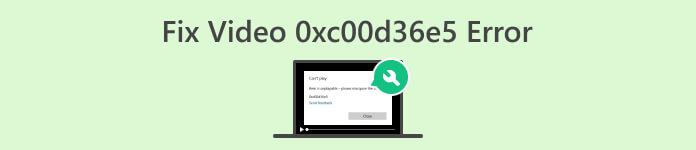
Dio 1. Zašto vaši videozapisi dobivaju kod pogreške 0xc00d36e5
Kôd pogreške 0xc00d36e5 povezan je s problemima reprodukcije medija u sustavu Windows. Ova pogreška obično znači da multimedijska datoteka koju pokušavate reproducirati nije kompatibilna s media playerom ili da postoji problem sa samom datotekom. Može sugerirati da je datoteka oštećena, da nije u podržanom formatu ili da postoji problem s kodecima potrebnim za reprodukciju.
Evo nekoliko uobičajenih razloga zašto vaši videozapisi dobivaju kod pogreške 0xc00d36e5:
Kompatibilnost formata datoteke.
Nekompatibilnost video formata utječe na reprodukciju video ili audio datoteke koju reproducirate.
Oštećena datoteka.
Oštećena medijska datoteka mogla bi spriječiti njezinu reprodukciju.
Problemi s kodekom.
Kodeci su softverske komponente koje kodiraju i dekodiraju multimedijske datoteke. Ako potrebni kodeci nedostaju ili su zastarjeli, to može dovesti do pogrešaka u reprodukciji.
Problemi s Media Playerom.
Sam player medija možda je zastario ili nije ispravno konfiguriran.
Dio 2. Brza metoda za ispravljanje pogreške 0xc00d36e5
Korištenje alata za popravak videozapisa je brzo i učinkovito rješenje za rješavanje koda pogreške 0xc00d36e5. Ovi alati nude automatizirani proces popravka koji brzo identificira i popravlja uobičajene probleme unutar video datoteka, zahtijevajući minimalnu tehničku stručnost sa svojim sučeljima prilagođenim korisniku. Jedan od najboljih i najsvestranijih alata za popravak videa koji danas možemo koristiti je FVC video popravak. Ovaj se alat pokazao učinkovitim rješenjem za popravljanje videozapisa koji nailaze na kod pogreške 0xc00d36e5. Specijaliziran za popravak videozapisa koji se ne mogu reproducirati zbog problema poput oštećenja opreme ili pada sustava, ovaj alat podržava različite video formate. Štoviše, korištenjem najnovijeg AI algoritma, FVC Video Repair osigurava potpuno automatski proces popravka sa sučeljem koje je jednostavno za korisnika i visokim stopama uspjeha. Za korištenje ovog alata slijedite korake u nastavku:
Korak 1. Prvo preuzmite softver klikom na gumb za besplatno preuzimanje.
Besplatno preuzimanjeZa Windows 7 ili novijiSigurno preuzimanje
Besplatno preuzimanjeZa MacOS 10.7 ili novijiSigurno preuzimanje
Korak 2. Sada, nakon što ga instalirate. Pokrenite alat klikom na Crveni plus gumb za dodavanje videozapisa koji sadrži kod pogreške 0xc00d36e5 i dodajte ogledni videozapis klikom na Plavi plus dugme.

3. korak Pritisnite Popravak gumb za početak postupka popravka.
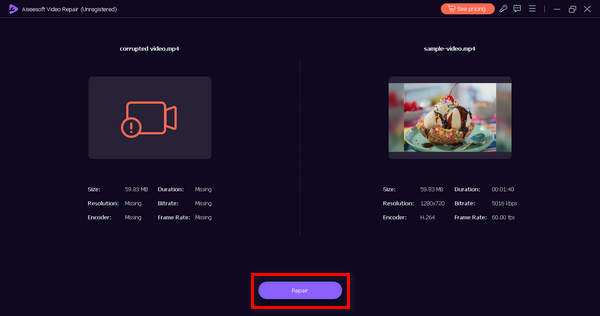
4. korak Na kraju kliknite Pregled gumb za provjeru je li kod pogreške 0xc00d36e5 sada nestao i vaš se video reproducira glatko. Ako vam to ide od ruke, nakon toga možete spremiti datoteku.
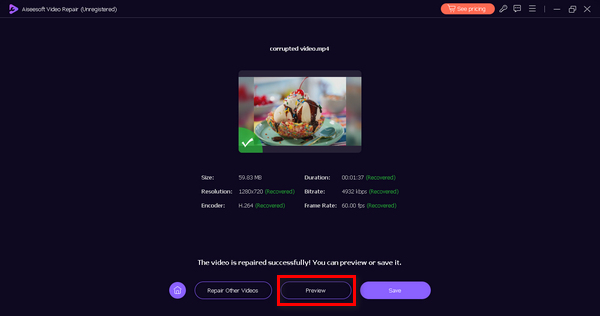
FVC Video Repair doista je pouzdan i učinkovit izbor za rješavanje problema video se ne reproducira ili kod video pogreške 0xc00d36e5 i vraćanje besprijekorne reprodukcije.
Dio 3. 2 ručne metode za ispravljanje pogreške 0xc00d36e5
Sljedeće su ručne metode koje možete učiniti kako biste učinkovito popravili video grešku koda 0xc00d36e5:
Metoda 1: Ažuriranje sustava Windows
Ažuriranje operativnog sustava Windows također može ažurirati Windows Media Player i pridonijeti rješavanju koda pogreške 0xC00D36E5. Windows Media Player usko je integriran s cjelokupnom arhitekturom sustava, a ažuriranja operativnog sustava često uključuju poboljšanja, ispravke grešaka i nove značajke za različite komponente, uključujući reprodukciju medija. Ispod je postupak korak po korak za ažuriranje vaših prozora:
Korak 1. Prvo idite na postavke i kliknite Sustavi.
Korak 2. Vidjet ćete Windows Update u desnom kutu vašeg zaslona. Kliknite na njega.
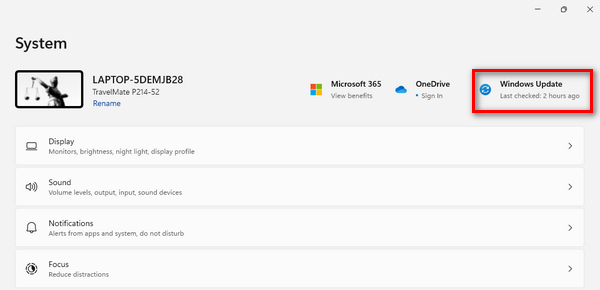
3. korak Nakon toga, vidjet ćete gumb koji kaže Provjerite ima li ažuriranja. Kliknite na to.

4. korak Sada, Preuzmite i instalirajte novo ažuriranje.
Održavajući svoj Windows ažuriranim putem Windows Updatea, osiguravate da Windows Media Player prima najnovija poboljšanja, uključujući ažurirane kodeke, poboljšanja kompatibilnosti i ukupne optimizacije performansi.
Metoda 2: Ažuriranje upravljačkog programa adaptera zaslona
Ažuriranje upravljačkog programa adaptera za zaslon bitno je jer reprodukcija videa uvelike ovisi o ispravnoj grafičkoj obradi. Zastarjeli ili nekompatibilni upravljački program zaslona može uzrokovati pogreške tijekom reprodukcije videa. Ispod je postupak korak po korak za ažuriranje upravljačkog programa adaptera zaslona:
Korak 1. Krenite na početak. Vidjet ćete gumb za pretraživanje, upišite Upravitelj uređajai pritisnite Otvoren.
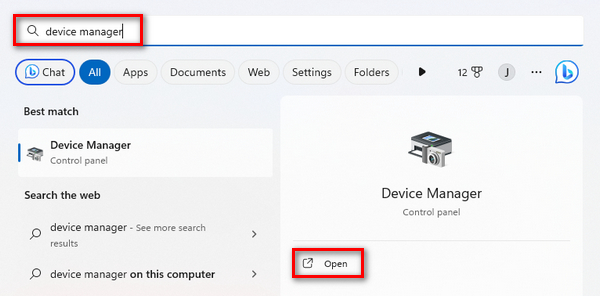
Korak 2. Nakon toga kliknite Adapter zaslona. Posljedično, kliknite desnom tipkom miša i pritisnite Skenirajte promjene hardvera.
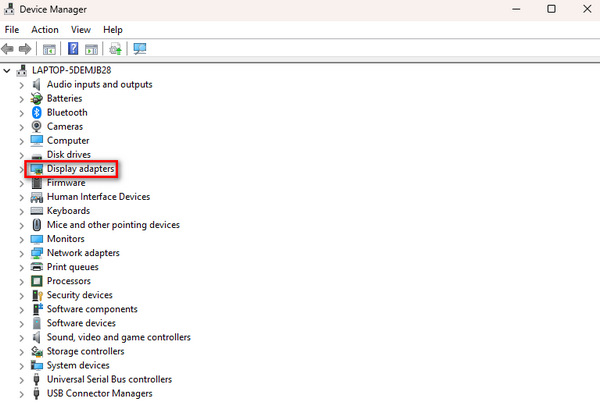
Ako nema promjena u hardveru adaptera za prikaz, možete preskočiti sljedeće korake.
3. korak Da biste ažurirali adapter zaslona, kliknite ga desnom tipkom miša i kliknite Ažurirajte upravljački program.
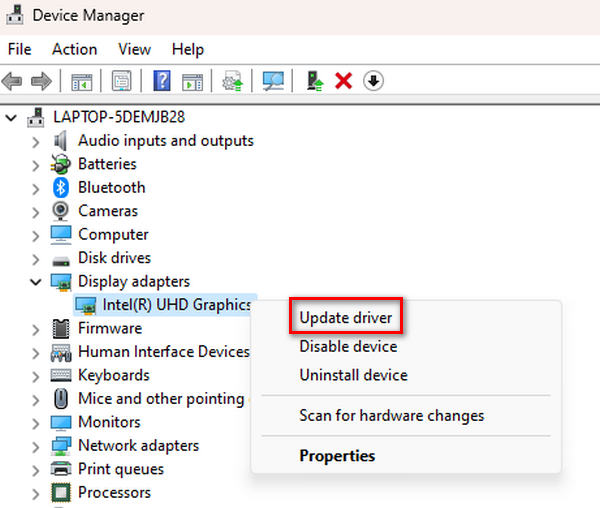
4. korak Sada kliknite na Automatsko traženje vozača.
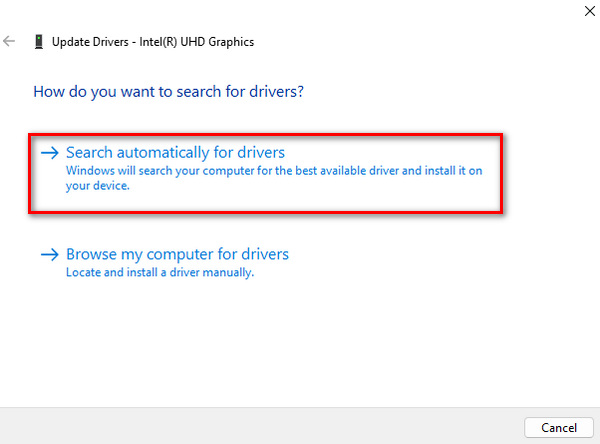
Ažuriranjem upravljačkog programa korisnici mogu riješiti probleme povezane s renderiranjem i prikazivanjem video sadržaja, uključujući video međuspremnik, i kod pogreške videozapisa 0xC00D36E5 i poboljšati cjelokupno iskustvo reprodukcije medija na njihovom sustavu.
Dio 4. Često postavljana pitanja o pogrešci 0xcd00d36e5
Zašto video zapisi postaju nedostupni?
Zašto se moj video ne može reproducirati?
Kako mogu oporaviti videozapis koji se ne može reproducirati?
Kakvu ulogu igra prekid prijenosa datoteka u nedostupnosti videa?
Zaključak
Zaključno, obraćajući se 0xc00d36e5 pogreška nije teška kada imate prave informacije o tome kako je popraviti. Međutim, metode za njihovo rješavanje razlikuju se ovisno o prirodi uzroka pogreške, stoga je važno prvo ih razumjeti.



 Video Converter Ultimate
Video Converter Ultimate Snimač zaslona
Snimač zaslona



